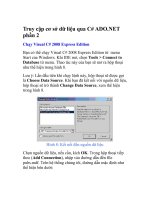Excel : Tạo Scroll bar khi bảng dữ liệu quá lớn, quá dài pps
Bạn đang xem bản rút gọn của tài liệu. Xem và tải ngay bản đầy đủ của tài liệu tại đây (120.21 KB, 2 trang )
Excel : T ạ o Scroll bar khi b ả ng d ữ li ệ u quá l ớ n, quá dài 0
CuongDC | 11:58 PM | excel , tips
bài của chicanonline | blogspot
Trong Dashboard, scroll bar giúp người dùng xem được toàn bộ dữ liệu chỉ trên 1 màn hình.
Ví dụ:
Download file mẫu ở đây.
Hướng dẫn chi tiết:
1. Tạo 1 bảng dữ liệu thô về sản phẩm (sheet Data)
2. Tạo sheet Dashboard
3. Tạo sheet Calculation như file mẫu
4. Bật Developer Ribbon (trong Excel 2007)
• Click Office button – Click Excel Options – Click Show Developer tab in the
Ribbon – Click OK
5. Tạo Scroll Bar
• Click Developer – Click Insert – Click Scroll bar (Form Control)
• Drag chuột vẽ 1 Scroll bar khoảng 10 ô dọc
• Click chuột phải lên scroll bar mới vẽ – click Format Control – sang tab Control - chỉnh
thông số như sau
– lưu ý Cell link chỉ đến tab Calculation
• Viết lệnh OFFSET trong các ô cần kéo dữ liệu (bạn có thể tham khảo file mẫu).
Ví dụ: =OFFSET(Data!E5,Calculation!$D$5,0,1,1)
Data!E5 -> xác định cột chứa dữ liệu
Calculation!$D$5 -> xác định giá trị hiện tại của scroll bar
Vậy là bạn đã hoàn tất 1 scroll bar :D.
Nguồn: